什麼是惡意軟體 HackTool:Win32/Keygen?如何去除?

您是否掃描過您的設備並發現它感染了 HackTool:Win32/Keygen?在您使用破解或金鑰產生器啟動進階軟體後,Windows Defender 可能會自動警告您有關此惡意軟體的存在。

眾所周知,採用雙重認證 (2FA)是確保使用者帳戶在線安全的好方法。但科技總是每時每刻都在發展,如果這個特性有時被超越,也不難理解。非法盜取SIM卡或SIM卡交換的現象由來已久,但隨著我們的資訊和金融交易越來越在線化的今天,這個問題也變得更加普遍。通常,駭客會竊取您的電話號碼並使用它們來存取相關帳戶(主要是財務帳戶)。當電話服務提供者在增強安全流程方面顯得過於緩慢和被動,並且 2FA 應用程式仍然存在一些問題時,事情就會變得更加困難。看來我們還在奔波對付駭客,卻不一定能夠遠距離阻止他們。
SIM 卡駭客攻擊是如何進行的?

1. 尋找目標
尋找目標是整個SIM卡駭客攻擊過程的基礎。首先,攻擊者會收集並分析一些有關潛在目標的個人資訊。從銀行登入資訊到年齡、工作地點、社會地位等所有個人資料…值得一提的是,這類資訊都可以在網路上找到。如果攻擊者需要更多信息,他們可以使用網路釣魚攻擊來誘騙用戶洩露非常重要的個人資料。
2. 網路釣魚支援技術
在搜尋和識別潛在的獵物之後,駭客現在將制定具體的策略。他們會致電您的服務提供者(很容易找到服務業者的電話號碼),利用他們對受害者的了解來繞過安全問題和請求。要求您的服務提供者將您的電話號碼轉移到新的SIM 卡上。只要多一點社交知識,駭客就可以完全欺騙技術支援代表,將用戶的號碼送到他們控制下的手機上。
3. 更換SIM卡
如果第二步成功,服務提供者將向攻擊者提供受害者的號碼和 SIM 卡,用戶可能(也可能不會)收到一則通知,說明其 SIM 卡已被竊、更新或停用。之後,他們將無法再撥打電話或發送訊息,此時事情就會失控。
4. 存取線上帳戶
一旦受害者的電話號碼受到攻擊者的控制,他們就可以使用 2FA 功能使用該電話號碼來存取關聯帳戶,或使用該電話號碼重設您的帳戶密碼。一旦掌握了受害者的電話號碼,駭客通常只需要知道他們的電子郵件地址以及其他一些個人資訊就可以接管該個人帳戶。
5. 擁有帳戶所有權
如前所述,一旦登入受害者的帳戶,攻擊者通常會更改密碼、電子郵件地址…一般來說,這些資訊可以讓使用者重新獲得存取權限,從而控制其帳戶。如果被駭的帳戶是銀行帳戶、加密貨幣交易所或其他金融機構,他們就會拿走這筆錢。這種控制將持續下去,直到駭客得到他們想要的東西或直到受害者可以撤銷他們的存取權限。
容易受到攻擊的對象

如今,容易遭受SIM劫持攻擊的主體範圍非常大,而且還在不斷增加,換句話說,任何人都可以成為受害者,但由於這並不是一次簡單的攻擊,所以通常只能針對特定人群時間。這些人擁有易於取得的個人資訊、引人注目的社交媒體帳戶或高價值的金融帳戶。但這個人總是有很大的機會引起攻擊者的注意,但也不排除擁有很少有價值的線上數據的普通用戶。即使像普通Instagram帳戶這樣看似無害的東西仍然會吸引駭客,因為他們可以大量出售此類帳戶以獲取非法利潤。
這個惡夢是怎麼發生在你身上的?
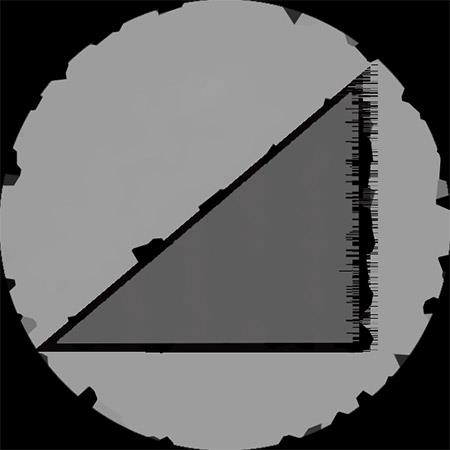
如果您的電話服務在您經常使用的地方突然停止,您可以考慮聯絡您的服務提供者以檢查您的訂閱情況。如果您懷疑您的 SIM 卡已被調換,您應該:
如何保護自己?

不幸的是,許多服務提供者、公司和金融機構尚未實施更有效的安全措施來防止此問題。即使在客戶資訊周圍有額外的安全層,攻擊者仍然可以與直接處理客戶資訊的人員合作,向他們提供資訊。您可以採取以下措施來保護自己:
概括
即使使用 PIN 碼、身份驗證應用程式和 VoIP 服務,您也無法獲得 100% 的保護,因為如前所述,技術每秒都在發展。例如,PIN 碼可能被盜、驗證器應用程式未廣泛支持,以及某些服務不允許您使用 VoIP。在瞬息萬變的網路安全世界中,您能做的最好的事情就是保持警惕,留意可疑活動,並在發生任何變化時迅速做出反應。您的安全盾越強大,您成為目標的可能性就越小,更快的反應意味著更少的損害。
看更多:
您是否掃描過您的設備並發現它感染了 HackTool:Win32/Keygen?在您使用破解或金鑰產生器啟動進階軟體後,Windows Defender 可能會自動警告您有關此惡意軟體的存在。
探索如何在Windows 10上建立和管理還原點,這是一項有效的系統保護功能,可以讓您快速還原系統至先前狀態。
您可以使用以下 15 種方法輕鬆在 Windows 10 中開啟<strong>裝置管理員</strong>,包括使用命令、捷徑和搜尋。
很多人不知道如何快速顯示桌面,只好將各個視窗一一最小化。這種方法對於用戶來說非常耗時且令人沮喪。因此,本文將向您介紹Windows中快速顯示桌面的十種超快速方法。
Windows Repair 是一款有效的 Windows 錯誤修復工具,幫助使用者修復與 Internet Explorer、Windows Update 和其他重要程式相關的錯誤。
您可以使用檔案總管選項來變更檔案和資料夾的工作方式並控制顯示。掌握如何在 Windows 10 中開啟資料夾選項的多種方法。
刪除不使用的使用者帳戶可以顯著釋放記憶體空間,並讓您的電腦運行得更流暢。了解如何刪除 Windows 10 使用者帳戶的最佳方法。
使用 bootsect 命令能夠輕鬆修復磁碟區引導程式碼錯誤,確保系統正常啟動,避免 hal.dll 錯誤及其他啟動問題。
存檔應用程式是一項功能,可以自動卸載您很少使用的應用程序,同時保留其關聯的檔案和設定。了解如何有效利用 Windows 11 中的存檔應用程式功能。
要啟用虛擬化,您必須先進入 BIOS 並從 BIOS 設定中啟用虛擬化,這將顯著提升在 BlueStacks 5 上的效能和遊戲體驗。








